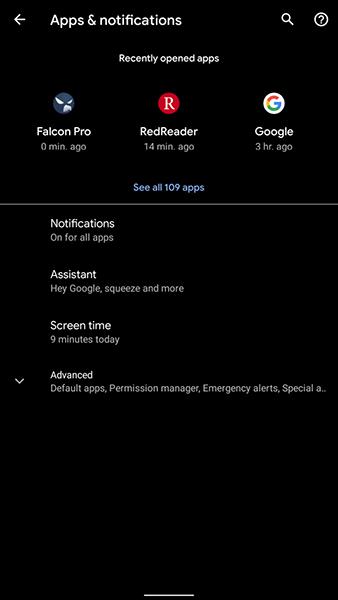Android on vakaa, luotettava käyttöjärjestelmä ja sillä on hyvät haittaohjelmien torjuntaominaisuudet. Se ei kuitenkaan ole täydellinen, voit korjata joitain seuraavista yleisistä Android-ongelmista muutamalla vinkillä.
Alla olevassa artikkelissa on yhteenveto yleisistä Android-puhelimissa esiintyvistä ongelmista ja helpoimmista tavoista korjata ne. Nämä virheet eivät riipu käyttämästäsi puhelimesta tai Android-versiosta, alla olevat ratkaisut ovat erittäin yksinkertaisia, kuka tahansa voi seurata.
20 yleistä ongelmaa Android-laitteissa
1. Google Play Kauppaan ei pääse
Jos Google Play sulkeutuu yhtäkkiä avaamisen jälkeen, ongelma voi johtua vioittuneista välimuistista. Välimuistin tyhjentäminen yleensä korjaa tämän virheen. Toimi seuraavasti:
- Siirry kohtaan Asetukset > Sovellukset ja ilmoitukset > Näytä kaikki X-sovellukset .
- Etsi luettelosta ja valitse Google Play Kauppa .
- Avaa Tallennus ja välimuisti -osio , valitse sekä Tyhjennä tallennustila että Tyhjennä välimuisti (Androidin vanhemmissa versioissa käytettiin sanaa Data tallennustilan sijaan ).
- Käynnistä laite uudelleen.



Jos virhettä ei vieläkään voida korjata, tyhjennä Google Play -palveluiden ja Google Services Frameworkin muisti ja välimuisti noudattamalla yllä olevia ohjeita. Muista käynnistää tietokoneesi uudelleen, kun prosessi on valmis.
2. Laitteessa ei ole tarpeeksi tilaa
Jos puhelimessasi ei ole tarpeeksi tilaa eikä se tue microSD-kortteja, ainoa vaihtoehto on poistaa tiedostoja. Mutta mistä tiedät, mitä tiedostoja ei tarvita laitteessasi?



Yksi parhaista ratkaisutavoista on käyttää Googlen Files Goa. Se löytää automaattisesti paljon muistia vievät asiat, kuten suuret mediatiedostot, ja poistaa ne, jos sallit sen. Tämän sovelluksen haittapuoli on, että se mahdollistaa Googlen suuren pääsyn laitteesi sisältöön.
Käyttäjät voivat vaihtaa DiskUsageen. Tämä on ilmainen ja avoimen lähdekoodin ohjelmisto, mutta sitä ei ole päivitetty vuoden 2017 lopun jälkeen.
3. Sovellusten lataaminen Google Playsta ei onnistu
Joskus Google Play ei voi asentaa sovelluksia. Voit korjata tämän ongelman käyttämällä jompaakumpaa alla olevista tavoista. Tyhjennä ensin kaikki Google Play -välimuisti yllä olevien ohjeiden mukaisesti. Tai toinen tapa on poistaa Google Play -historia.

Tämä ei ole yleinen ratkaisu, mutta jos välimuistin tyhjentäminen ei auta, voit yrittää ratkaista sen tällä tavalla.
- Avaa Google Play Kauppa .
- Avaa vasen työkalupalkki ja valitse Asetukset .
- Valitse Tyhjennä paikallinen hakuhistoria .
4. Google Playn uudelleenasentaminen
Et voi poistaa Google Play Kauppaa vaikuttamatta laitteeseesi. Jos uskot, että Google Play on poistettu, se on todennäköisesti vain piilotettu jonnekin. Aktivoi Play Kauppa uudelleen seuraavasti:


- Siirry kohtaan Asetukset > Sovellukset ja ilmoitukset ja valitse Näytä kaikki X-sovellukset .
- Valitse luettelon yläreunasta Kaikki sovellukset ja siirry sitten kohtaan Poistetut sovellukset .
- Etsi Google Play Kauppa sieltä. Aktivoi sovellus uudelleen painamalla Ota käyttöön -kuvaketta .
5. Google Playn asentaminen
Joissakin tuoduissa tableteissa ja puhelimissa ei ole Google Play Kauppaa esiasennettu laitteeseen. Tässä tapauksessa sinun on löydettävä Play Kaupan APK-tiedosto ulkoisesta lähteestä ja asennettava se sitten manuaalisesti.
Voit tehdä tämän tutustumalla ulkoisten sovellusten asentamiseen Android-laitteisiin täältä.
6. Haluatko käyttää Google Play Kaupan aiempaa versiota
Joskus Google Playn uusin versio ei toimi laitteellasi. Tässä tapauksessa voit asentaa vanhan version uudelleen.
Löydät luettelon vanhoista Play-versioista verkosta ja voit ladata ja asentaa ne manuaalisesti. Huomaa kuitenkin, että liian vanhat versiot eivät enää toimi.
7. Vapauta laitteen RAM-tilaa
Android-käyttöjärjestelmä toimii vakaimmin, kun laitteessa käynnissä olevien sovellusten määrä on minimoitu. On kuitenkin olemassa sovelluksia, jotka toimivat taustalla, vaikka et käyttäisi niitä.
Mitä enemmän sovelluksia asennat, sitä suurempi on riski, että sovellukset toimivat taustalla. Tämä ongelma kuluttaa paljon laitteen resursseja ja energiaa. Ainoa tapa ratkaista tämä on poistaa kaikki tarpeettomat sovellukset.
Älä käytä Task Killer -sovelluksia, koska ne voivat vaikuttaa negatiivisesti tietokoneesi toimintaan. Tämä ei myöskään ole tapa ratkaista ongelmaa kokonaan: taustalla toimivat sovellukset voivat silti toimia normaalisti sen jälkeenkin.
8. Järjestelmän käyttöliittymä ei toimi (Android 9 tai uudempi versio)
Joskus käyttöliittymäjärjestelmä (UI) ei toimi kunnolla. Jos tietokoneen uudelleenkäynnistys ei ratkaise ongelmaa, voit tyhjentää kaikki käyttöliittymän järjestelmävälimuistit. Tyhjennä välimuisti seuraavasti:
- Ota käyttöön Asetukset > Sovellukset ja ilmoitukset ja valitse Näytä kaikki X sovellukset .
- Avaa Kaikki sovellukset > Järjestelmän käyttöliittymä .
- Valitse Tallennus ja välimuisti > Tyhjennä välimuisti .
- Käynnistä laite uudelleen.
Android-versiossa 10 tai uudemmissa sinulla ei ole pääsyä järjestelmän käyttöliittymäpalveluihin. Voit kuitenkin edelleen muokata järjestelmän käyttöliittymää System UI Tuner -sovelluksella. Valitettavasti tämä sovellus muuttaa vain muutamia asioita Android-käyttöliittymässä, kuten tilapalkkia. Mutta se on silti parempi kuin olla tekemättä mitään, eikö niin?
9. Android Download Manager ei toimi
Joskus Android Download Manager ei toimi kunnolla. Tällä hetkellä ladattavat tiedostot (välimuistiin tallennetut) ovat vioittuneet.


Välimuistin tyhjentäminen voi myös ratkaista tämän ongelman. Se ei kuitenkaan voi tehdä mitään Android-versiossa 10 tai uudemmissa. Näin tyhjennät välimuistin:
- Avaa Asetukset > Sovellukset ja ilmoitukset ja valitse Näytä kaikki X-sovellukset .
- Valitse Kaikki sovellukset > Järjestelmän käyttöliittymä .
- Valitse Tallennus ja välimuisti > Tyhjennä välimuisti .
- Käynnistä puhelin uudelleen.
Jos Android Download Manager ei vieläkään toimi tai jos sinulla on uudempi Android-versio, kokeile käyttää ulkoista sovellusta, kuten Advanced Download Manageria.
10. Ladattua tiedostoa ei löydy
Oletusarvoisesti Android tallentaa kaikki ladatut tiedostot kansioon nimeltä Download. Löydät tämän kansion sijainnin tiedostonhallintasovelluksella, kuten Ghost Commanderilla. Kun olet asentanut, vieritä alas kohtaan /Download ja näet sarjan ladattuja tiedostoja.
Jos et halua, Googlen Files Go on helpompi vaihtoehto. Se sisältää myös suoran linkin pääsivulle.
11. Ladattua videota ei voi toistaa
Jos sinulla on ongelmia videoiden toistamisessa Android-laitteilla, kokeile VLC Playerin tai MX Playerin käyttöä. Nämä kaksi sovellusta voivat toistaa melkein mitä tahansa videomuotoa. Joskus jotkut videot käyttävät patentoitua muotoa, jota ei voi toistaa laitteella. Tässä vaiheessa ei ole muuta ratkaisua kuin oman videokoodekin asentaminen.
Jos sekä MX että VLC Player eivät pysty toistamaan videota, videossa saattaa olla ongelma. Sinun pitäisi poistaa ja ladata uudelleen.
12. Vahingossa asennettu Android-haittaohjelma
Jos epäilet, että tietokoneessasi on haitallista koodia, poista ohjelmiston asennus nopeasti. Jos et tiedä, mikä sovellus aiheuttaa ongelman, seuraa näitä ohjeita löytääksesi ja poistaaksesi Android-haittaohjelmat.
Tarvittaessa voit viitata joihinkin maksullisiin haittaohjelmien torjuntaohjelmistoihin Androidille.
Lisäksi Google Play Protect on esiasennettu laitteesi turvallisuuden varmistamiseksi. Ota Google Play Protect käyttöön seuraavasti:
- Avaa Google Play Kauppa .
- Valitse vasemman yläkulman työkalupalkista Play Protect .
- Valitse näytön oikeasta kulmasta Asetukset .
- Ota käyttöön Scan apps Play Protectilla .
- Tarkista laite valitsemalla päivitysnuoli suojakuvakkeen vieressä.


Jos laitteesi ei tue Google Play Protectia tai haluat toisen suojaussovelluksen, Malwarebytes Security on hyvä valinta.
13. Hidas Internet-nopeus Androidissa
Heikko yhteyden laatu on yleinen ongelma sekä WiFi- että mobiiliverkoissa. Paranna WiFi-nopeuttasi kytkemällä reititin takaisin päälle.
Katso yhteysongelmia alla olevasta artikkelista: Mobiilidatayhteys liian hidas? Kokeile seuraavia 7 vinkkiä nopeuttaaksesi verkkoasi
14. Wi-Fi-yhteyttä ei voi muodostaa
Tämä ongelma johtuu todennäköisesti reitittimessä olevasta ongelmasta. Katso verkkoyhteysongelmien korjaaminen täältä: Vinkkejä langattoman reitittimen nopeuttamiseen
15. Jailbreak Android-laitteet
Jos unohdat Android-salasanasi, noudata ensin alla olevan artikkelin ohjeita: Kuinka unohdat salasanasi Androidissa?
Jos tämä ei auta, voit käyttää käynnistyslatainta. Tämä on ohjelma, jonka avulla voit palauttaa alkuperäiset käyttöjärjestelmän asetukset.
Android-laitteen jailbreak-tapoja on monia, mutta mikään ei ole yhtä luotettava kuin tehdasasetusten palautus.
Useimmissa tuotteissa voit käyttää käynnistyslatainta pitämällä äänenvoimakkuuden vähennyspainiketta ja virtapainiketta painettuna samanaikaisesti, kunnes puhelin avaa käynnistyslataimen. Kun olet, valitse palautustila.
16. Android-laitteella on käynnistysongelmia
Jos puhelimesi ei käynnisty, ota Androidin vikasietotila käyttöön. Tämän tilan avulla voit sammuttaa kaikki tarpeettomat sovellukset, jotka voivat aiheuttaa ongelmia laitteelle.
17. Android-laite ei käynnisty
Jos puhelimesi ei käynnisty, kokeile seuraavia vaiheita:
- Irrota akku ja aseta se takaisin (jos mahdollista).
- Jos akkua ei voi poistaa, pidä virtapainiketta painettuna noin 15 sekuntia.
- Liitä laturi, odota muutama minuutti ja paina sitten virtapainiketta uudelleen noin 15 sekuntia.
- Jos ongelma jatkuu, vie laite korjaus- ja takuukeskukseen.
18. Android ei tunnista microSD-kortteja
Kun tämä ongelma ilmenee, alusta SD-kortti uudelleen suoraan laitteessa. Vaiheet microSD-kortin alustamiseen Androidissa:
- Siirry kohtaan Asetukset > Tallennustila .
- Vieritä alas alas ja valitse Alusta SD-kortti .
- Valitse uudelleen Alusta SD-kortti .
Android 10:ssä menetelmä voi olla hieman erilainen:
- Siirry kohtaan Asetukset > Tallennustila .
- Valitse Kannettava tallennustila -kohdassa microSD-kortti .
- Napsauta kolmen pisteen painiketta näytön oikeassa yläkulmassa.
- Valitse Tallennusasetukset .
- Valitse Muoto > Alusta SD-kortti .



Jos alustaminen puhelimessa ei toimi, kytke kortti tietokoneeseen ja alusta kortti uudelleen siellä.
19. Android-laitetta ei voi yhdistää Windows-tietokoneeseen
Android-laite voi muodostaa yhteyden tietokoneeseen kahdella tavalla: Android Debug Bridge (ADB) tai Media Transfer Protocol (MTP). ADB auttaa sinua olemaan vuorovaikutuksessa Android-käyttöjärjestelmän kanssa, kun taas MTP sallii pääsyn vain tiettyihin mediatallennuskansioihin.
ADB:n käyttö on monimutkaisempaa, mikä tarkoittaa enemmän ongelmia.
20. Palauta tehdasasetukset
Jos kaikki yllä olevat eivät ratkaise ongelmaa, sinun on palautettava tehdasasetukset. Muista, että tämä poistaa kaiken laitteestasi, joten varmuuskopioi laitteesi ennen tehdasasetusten palauttamista.
Android 10:ssä toimi seuraavasti:
- Siirry kohtaan Asetukset > Järjestelmä > Lisäasetukset > Nollausasetukset .
- Valitse Poista kaikki tiedot (palauta tehdasasetukset)
- Vahvista toiminto, anna salasana aloittaaksesi prosessi.



Tehdasasetusten palauttaminen vanhemmille Android-versioille:
- Siirry kohtaan Asetukset > Varmuuskopioi ja nollaa .
- Valitse alareunasta Palauta ja vahvista.
Voit katsoa artikkelin Androidin tehdasasetusten palauttamisesta täältä: Ohjeet Android-puhelimien palauttamiseen tehdasasetusten palauttamiseksi